1. 簡介
2. 獲取 Billplz 串接金鑰
3. 設置 Billplz 支付網關
4. 測試使用 Billplz 結帳(客戶角度)
1. 簡介
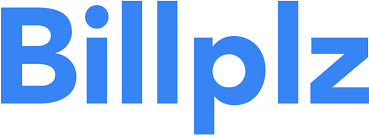
Billplz 是一個供組織以最低成本並快速支付和收款的付款平台。Billplz 支付網關接受多種支付方式,如 FPX 線上銀行、信用卡、Paypal 和電子錢包。
📌注意: 確保您已在 Billplz 註冊了帳戶,因為您將需要 Collection ID、API Key 和 XSignature Key 以進行串接。 如果您還沒有 Billplz 帳戶,您可以在這裡註冊帳戶。
2. 獲取 Billplz 串接金鑰
您需要從您的 Billplz 帳戶獲取 3 個串接金鑰(Collection ID、API Key 和 XSignature Key)來與您的 SiteGiant 官網(Webstore)進行串接。
第一部分:Billplz Collection ID
步驟一:登入您的 Billplz 帳戶 > 前往 Billing > 點擊右側的 Create Collection 按鈕
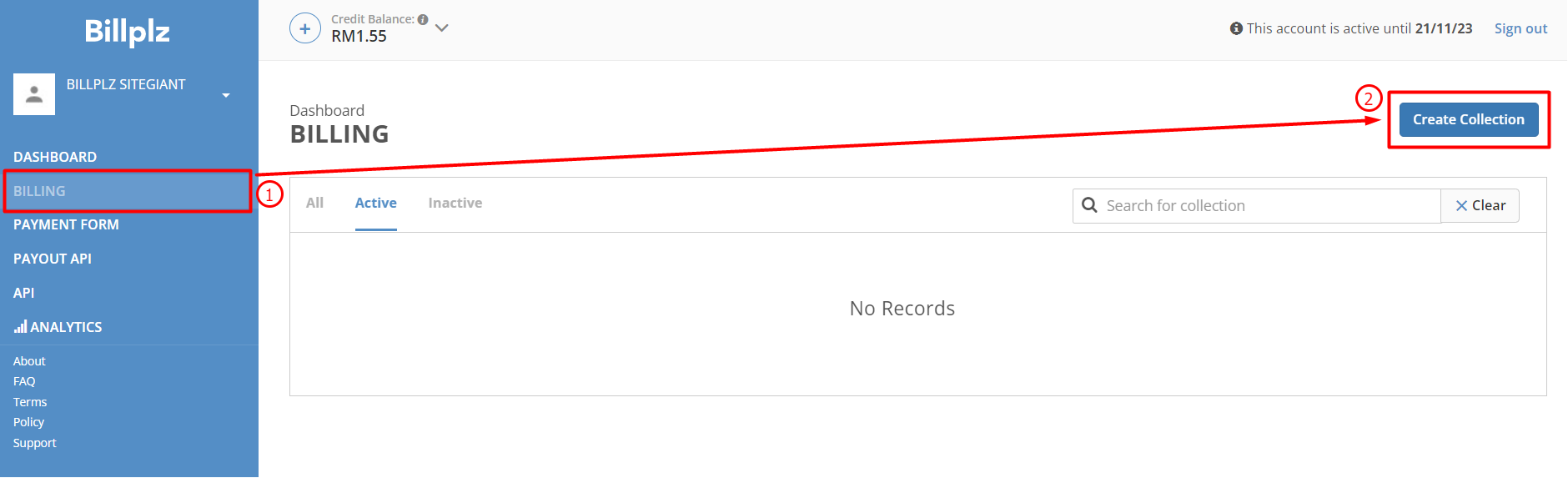
步驟二:填寫您的收款標題(Collection Title) > 勾選複選框並提交(Submit)
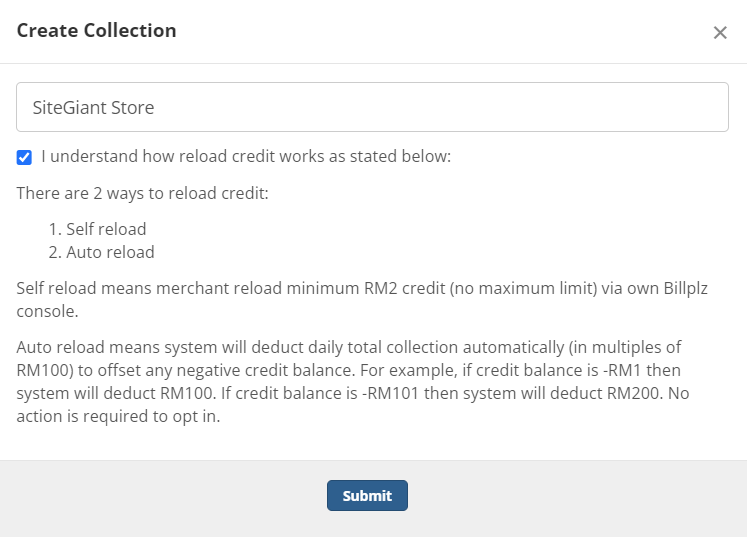
步驟三:點擊複製(Copy)按鈕以複製 Collection ID 以供稍後使用
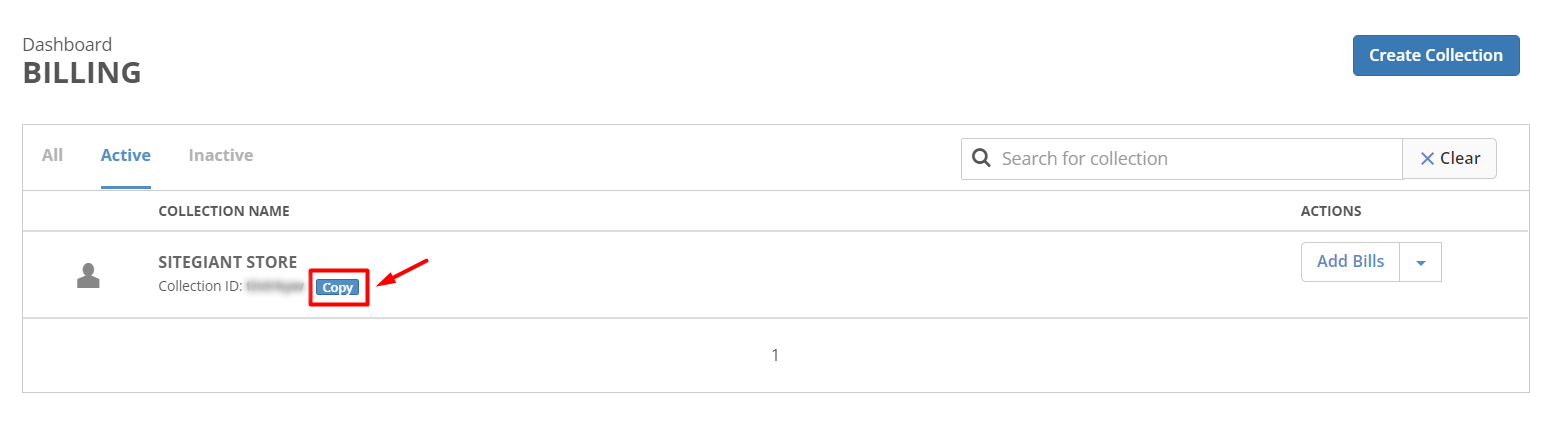
第二部分:Billplz API Key
步驟一:點擊您的用戶名 > 選擇設定(Settings)
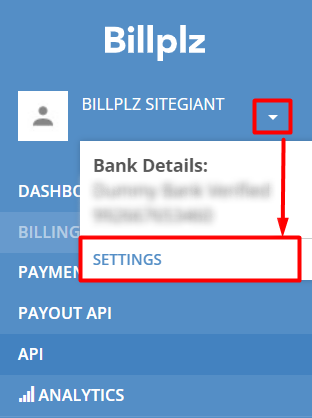
步驟二:在 Keys & Integration 下,點擊 Billplz Secret Key > Copy Billplz Secret Key 以供稍後使用
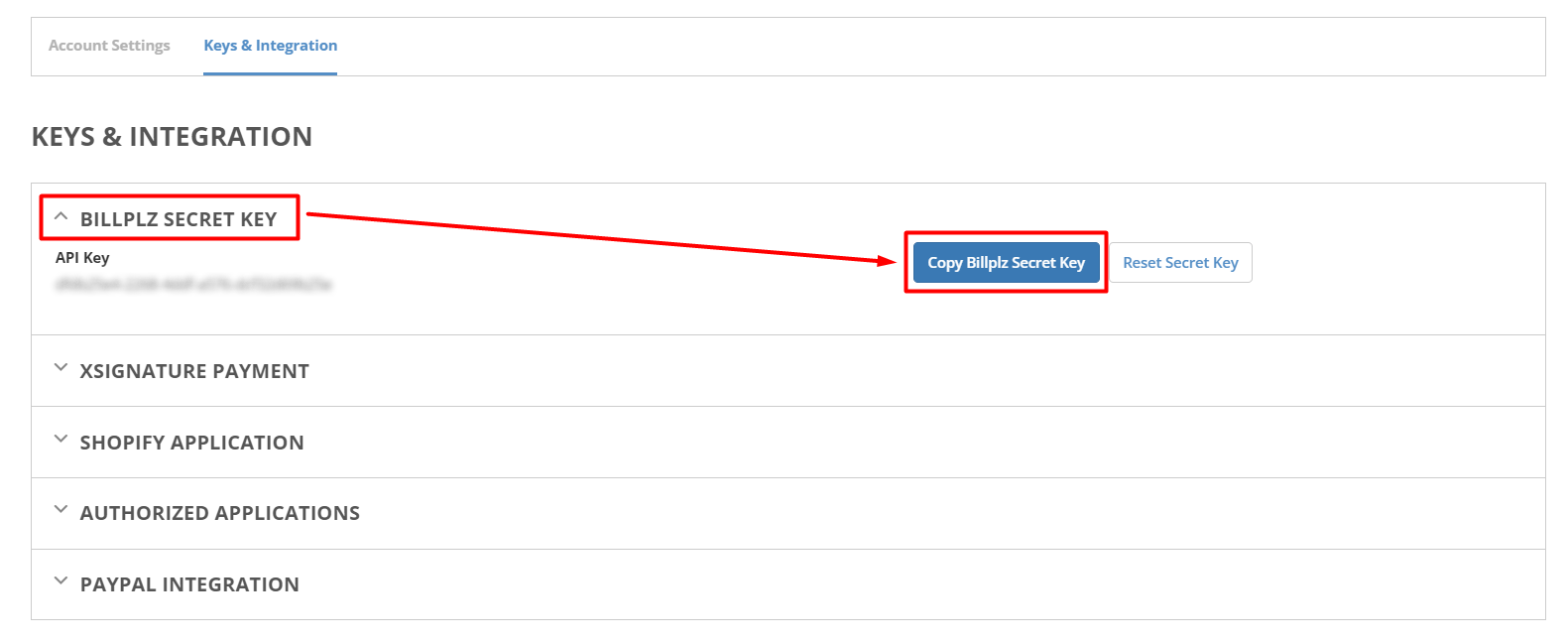
第三部分:Billplz XSignature Key
步驟一:點擊您的用戶名 > 選擇設定(Settings)
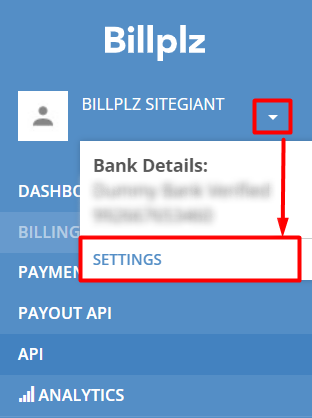
步驟二:在 Keys & Integration 下,點擊 XSignature Payment > 勾選 Enable XSignature Payment Completion 的複選框 > 點擊 Save & Copy XSignature Key 按鈕
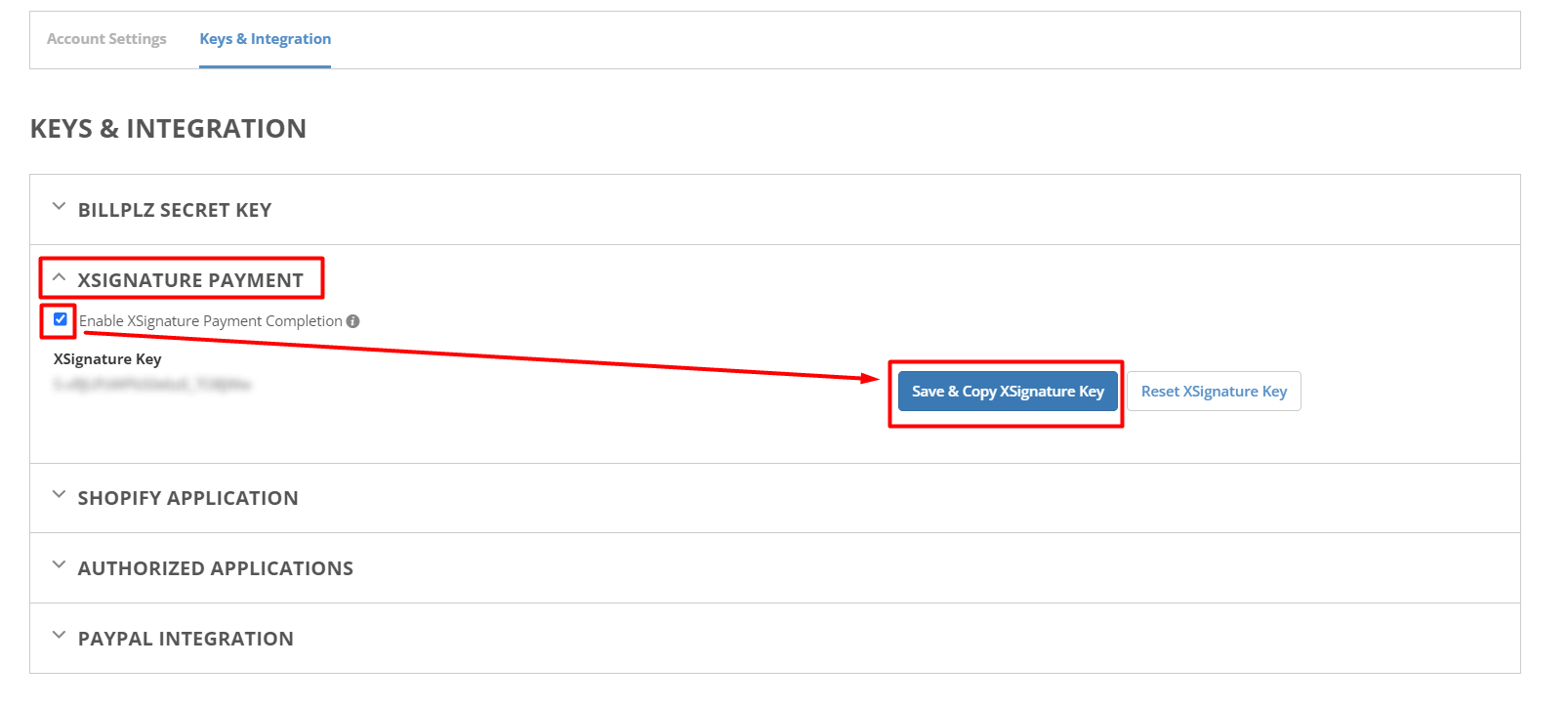
3. 設置 Billplz 支付網關
步驟一:登入到您的 SiteGiant 賣家中心 > 前往設定 > 金流
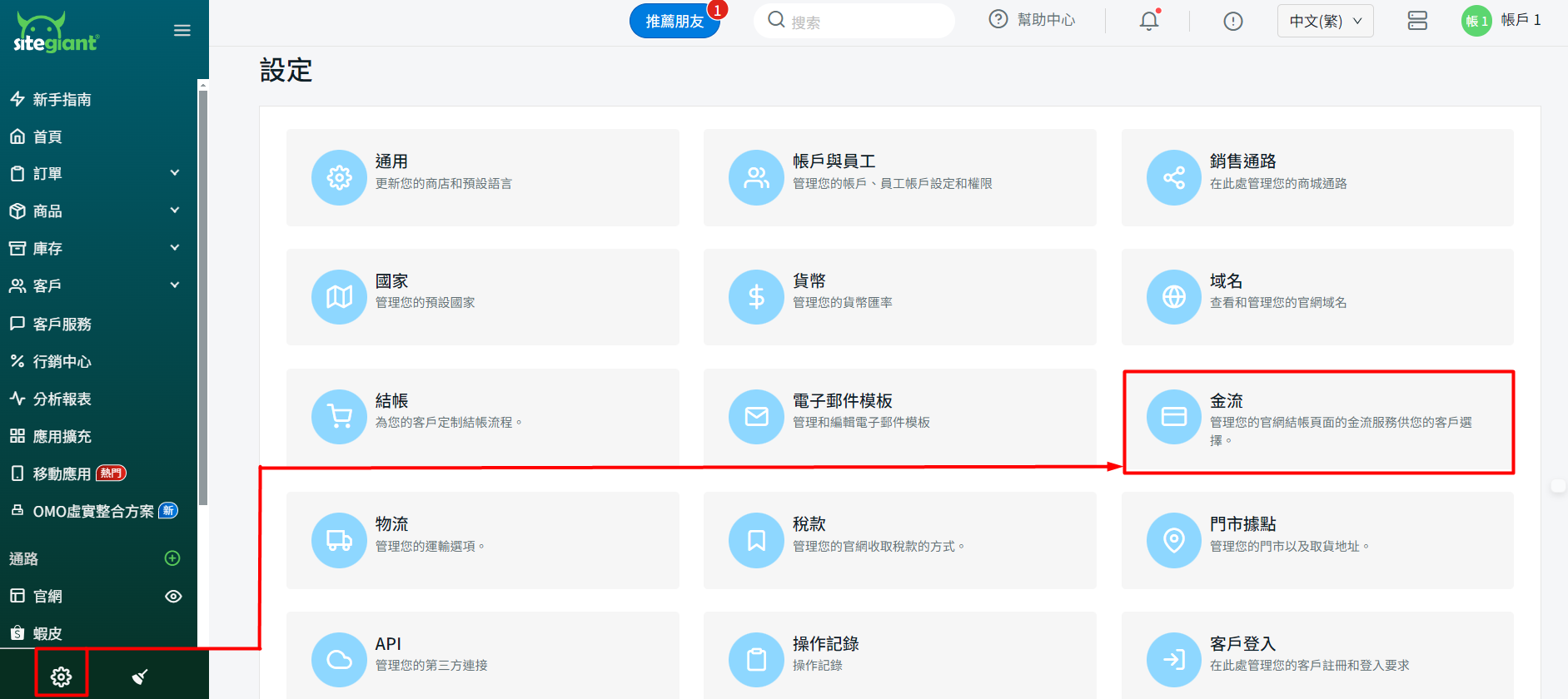
步驟二:點擊 + 添加付款方式按鈕 > 選擇 Billplz > 添加付款方式
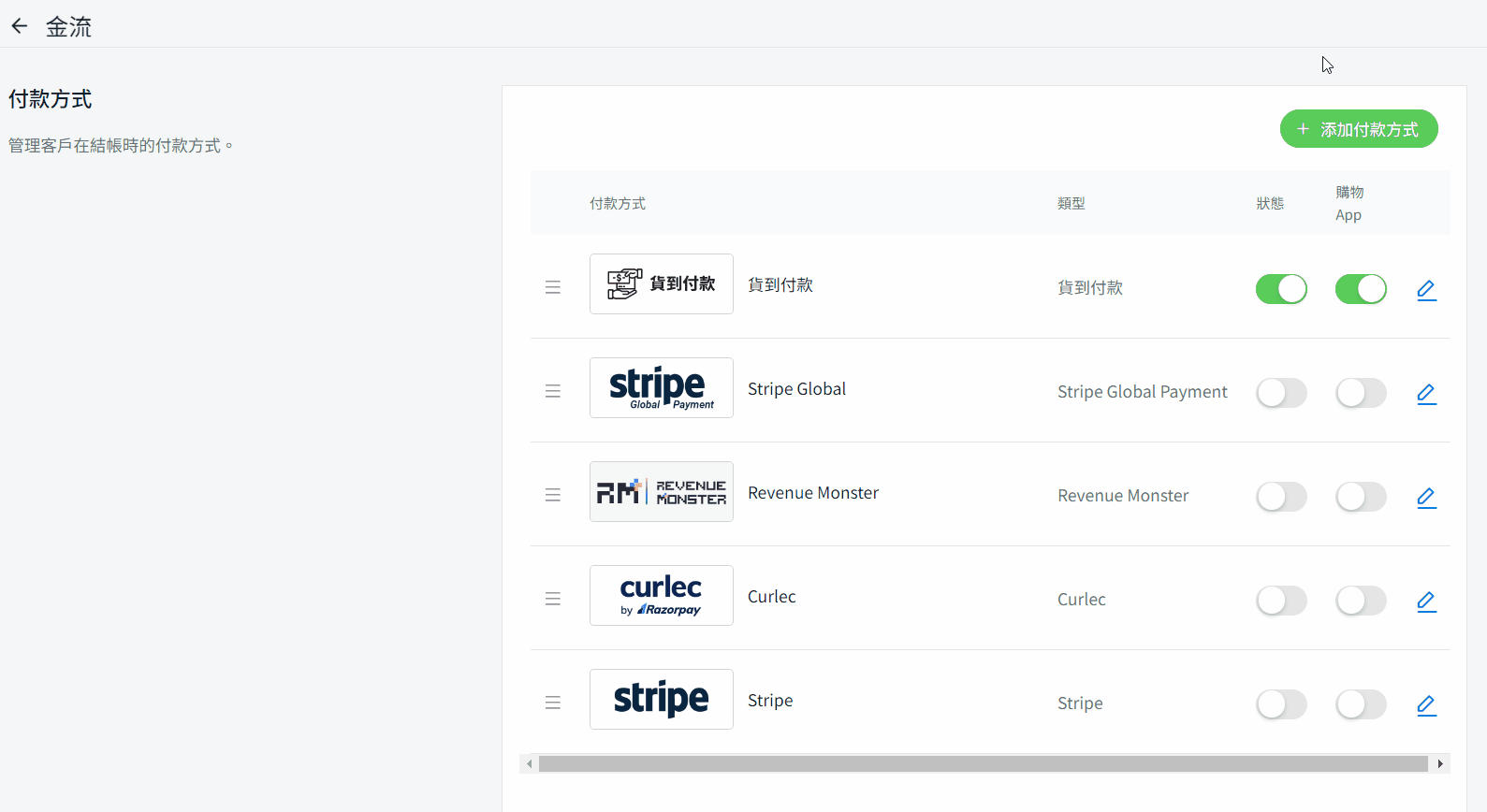
步驟三:填寫 Billplz 的詳細信息
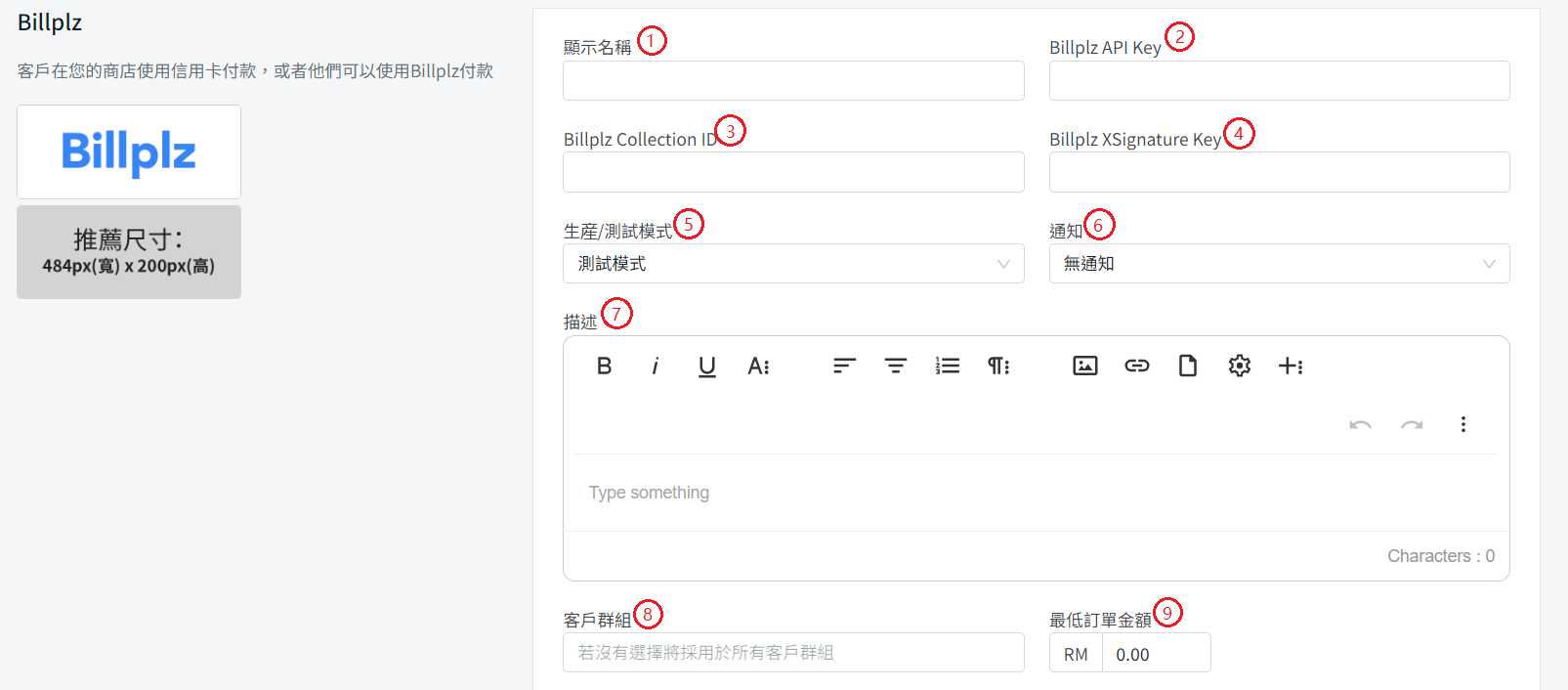
1. 顯示名稱:在結帳流程中顯示在付款方式中的名稱 2. Billplz API Key*:從 Billplz 獲取的 API 金鑰 3. Billplz Collection ID*:從 Billplz 獲取的收款編號 4. Billplz XSignature Key*:從 Billplz 獲取的 XSignature 金鑰 5. 生産/測試模式:選擇「生產模式」以進行實際交易 6. 通知:選擇通知方式 7. 描述:在結帳流程中向客戶額外顯示的信息 8. 客戶群組:可使用該付款方式的客戶群組(如果沒有選擇,則將適用於所有客戶群組) 9. 最低訂單金額:需要達到的訂單金額以使用該付款方式
步驟四:您可以在付款設定中設置額外的交易費用(選擇性)
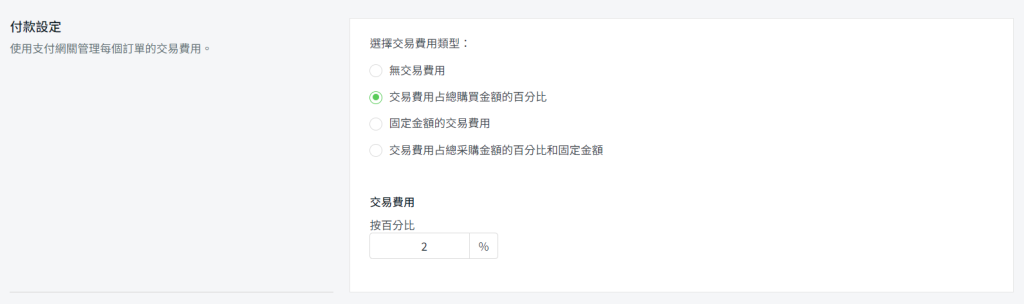
步驟五:完成後,點擊右上角的添加按鈕 > 確保 Billplz 的狀態已啟用
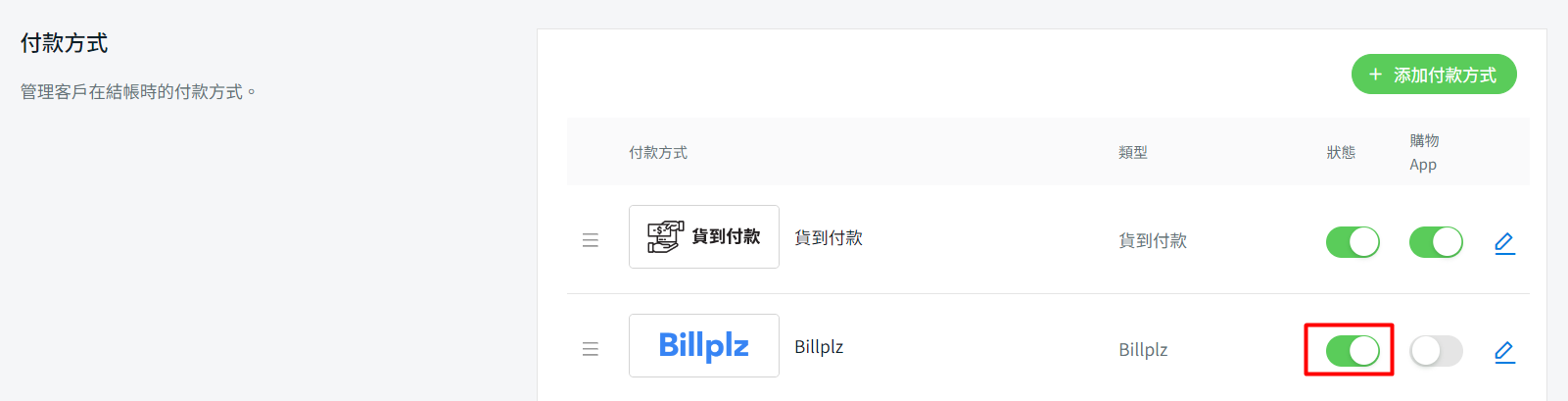
4. 測試使用 Billplz 結帳(客戶角度)
步驟一:強烈建議在您的官網上進行測試結帳,以確保付款方式正常運行
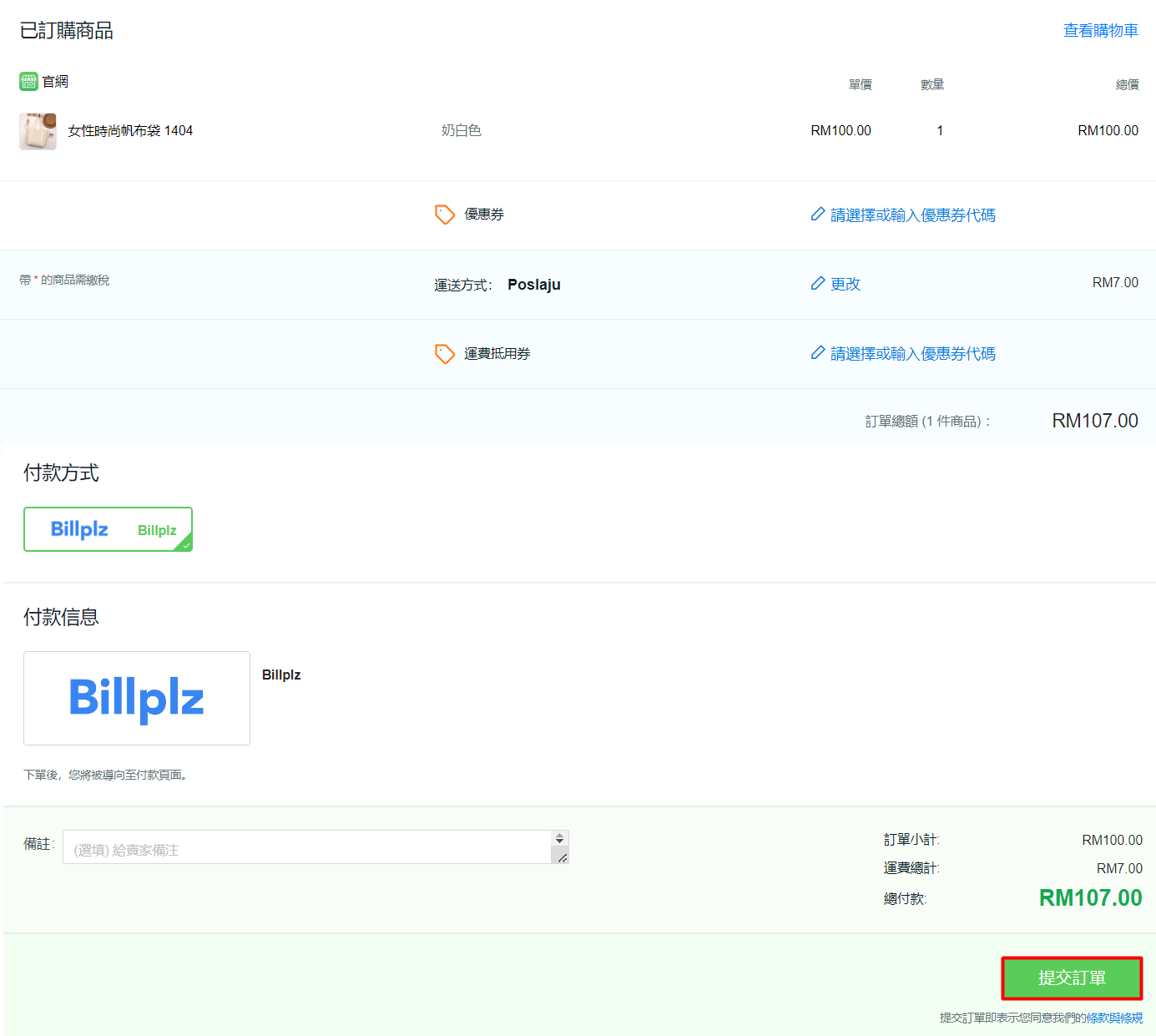
步驟二:如果頁面導向至 Billplz 付款頁面,則表示您已成功串接了 Billplz
